- 일부 Windows 10 사용자는 Speccy가 자주 충돌하는 문제가 있다고보고했습니다.
- 최신 버전의 Speccy가 설치되어 있는지 확인하십시오.
- 운영 체제를 방해 할 수 있으므로 바이러스 백신을 확인하십시오.
- 아래의 단계별 가이드에 따라 32 비트 버전의 Speccy를 사용하세요.
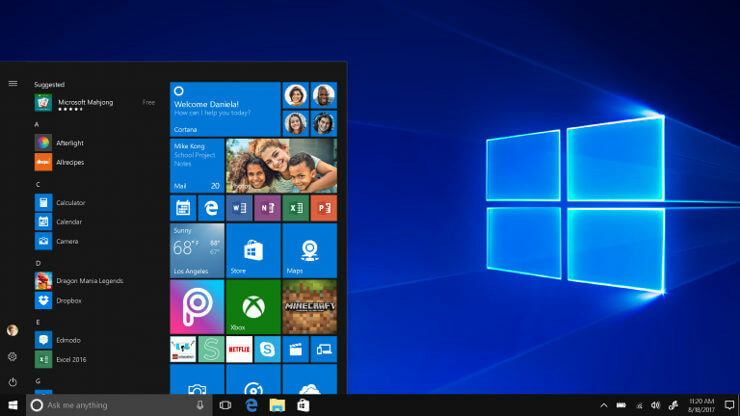
이 소프트웨어는 드라이버를 계속 실행하여 일반적인 컴퓨터 오류 및 하드웨어 오류로부터 안전하게 보호합니다. 간단한 3 단계로 모든 드라이버를 확인하세요.
- DriverFix 다운로드 (확인 된 다운로드 파일).
- 딸깍 하는 소리 스캔 시작 문제가있는 모든 드라이버를 찾습니다.
- 딸깍 하는 소리 드라이버 업데이트 새 버전을 얻고 시스템 오작동을 방지합니다.
- DriverFix가 다운로드되었습니다. 0 이번 달 독자.
Speccy는 유용한 응용 프로그램이지만 때로는 Speccy가 PC에서 충돌하여 다른 많은 문제를 일으킬 수 있습니다. PC에서 Speccy에 문제가있는 경우 오늘 기사에서 문제를 올바르게 해결하는 방법을 보여 드리겠습니다.
때로는 특정 응용 프로그램이 PC에서 충돌 할 수 있으며 이는 다소 정상이지만 응용 프로그램이 계속 충돌하는 경우 문제가 될 수 있습니다. 많은 사용자가 Speccy를 사용하고 자주 충돌을보고했습니다. 이 문제와 관련하여 사용자가보고 한 몇 가지 일반적인 문제는 다음과 같습니다.
- 시작시 Speccy 충돌 – 64 비트 Speccy를 사용하는 경우이 문제가 발생할 수 있습니다. 문제를 해결하려면 32 비트 버전으로 전환하면 문제가 해결되어야합니다.
- Speccy 충돌 컴퓨터 –Speccy 설치가 손상된 경우이 문제가 발생할 수 있습니다. 문제를 해결하려면 다시 설치하면 문제가 해결되어야합니다.
- Speccy가 계속 충돌합니다. – 관리자 권한이없는 경우 Speccy가 PC에서 계속 충돌 할 수 있습니다. 관리자로 응용 프로그램을 시작하기 만하면 문제가 해결됩니다.
Windows 10에서 Speccy가 충돌합니다. 어떻게 해결합니까?
- 32 비트 버전의 Speccy 사용
- 바이러스 백신 확인
- 관리자 권한으로 응용 프로그램을 실행 해보십시오.
- 최신 버전의 Speccy가 설치되어 있는지 확인하십시오.
- Speccy 재설치
- 최신 업데이트 설치
- 다른 응용 프로그램을 사용해보십시오.
해결 방법 1 – 32 비트 버전의 Speccy 사용
많은 사용자가 Speccy에 64 비트 버전의 Windows에서 몇 가지 문제가 있다고보고했습니다. 64 비트 Speccy에는 Windows 10과의 호환성 문제가 있으며 이로 인해 충돌 및 기타 다양한 문제가 발생할 수 있습니다.
이 문제를 피하기 위해 사용자는 32 비트 버전의 Speccy를 사용하는 것이 좋습니다.이 버전은이 문제를 겪지 않기 때문입니다. Speccy를 설치할 때 PC에 32 비트 및 64 비트 버전을 모두 설치하므로 Speccy를 다시 다운로드 할 필요가 없습니다.
이 솔루션이 작동하는지 확인하려면 Speccy의 설치 디렉토리로 이동하십시오. 이제 두 가지 모두 Speccy.exe 과 Speccy64.exe 파일. 전자를 실행하고 모든 것이 작동하는지 확인하십시오. 만약 그렇다면, 당신은 데스크탑에서 Speccy 바로 가기를 수정하기 만하면 항상 32 비트 버전을 실행할 수 있습니다.
이를 수행하려면 다음 단계를 따르십시오.
- 바탕 화면에서 Speccy 바로 가기를 마우스 오른쪽 버튼으로 클릭하고 속성 메뉴에서.

- 찾기 표적 필드와 변화 Speccy64.exe ...에 Speccy.exe. 그런 다음 적용 및 확인을 클릭하여 변경 사항을 저장하십시오.

이러한 변경을 수행하면 바로 가기가 항상 32 비트 버전의 Speccy를 시작하므로 문제가 해결되어야합니다.
- 또한 읽으십시오: 수정 됨: Windows 10에서 Shockwave Flash Player가 충돌 함
해결 방법 2 – 바이러스 백신 확인
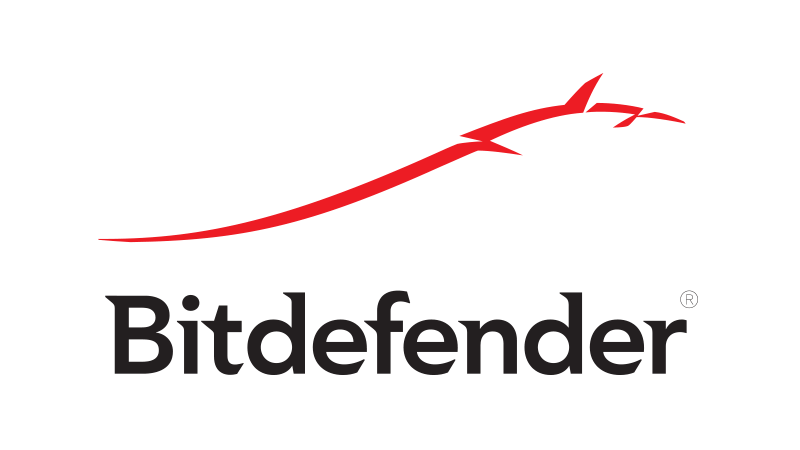
사용자에 따르면 때때로 바이러스 백신이 특정 응용 프로그램을 방해 할 수 있으며 이로 인해이 오류와 기타 여러 오류가 발생할 수 있습니다. Speccy가 PC에서 충돌하면 바이러스 백신 설정을 변경하고 특정 기능을 비활성화하십시오.
그래도 도움이되지 않는 경우 다음 단계는 바이러스 백신을 완전히 비활성화하는 것입니다. 경우에 따라이 문제를 해결하는 유일한 방법은 바이러스 백신을 제거하는 것이므로 시도해 볼 수 있습니다. Windows 10을 제거하더라도 Windows Defender, 안전에 대해 걱정할 필요가 없습니다.
바이러스 백신은 보안 위협이되지 않는 경우에도 특정 응용 프로그램을 차단할 수 있습니다. Speccy는 바이러스 백신을 제거한 후에 작동하므로 다른 바이러스 백신 사용을 고려해야합니다. 소프트웨어.
비트 디펜더 모든 온라인 위협에 대한 뛰어난 보호 기능을 제공하며 어떤 식 으로든 시스템을 방해하지 않으므로 우수하고 안정적인 바이러스 백신을 찾고 있다면 Bitdefender를 확인하십시오.
- 특별 할인 가격으로 Bitdefender Antivirus 다운로드
해결 방법 3 – 응용 프로그램을 관리자로 실행 해보십시오.
Speccy가 PC에서 충돌하면 문제는 관리자 권한이 부족할 수 있습니다. 특정 응용 프로그램을 제대로 사용하려면 관리자 권한으로 실행해야하는 경우가 있습니다. Speccy가 PC에서 충돌하면 다음을 수행하여 관리자 권한으로 실행 해보십시오.
- 찾기 스펙시 바로 가기를 마우스 오른쪽 버튼으로 클릭합니다.
- 고르다 관리자 권한으로 실행 메뉴에서.
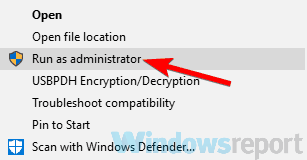
Speccy가 문제없이 시작되면 관리자 권한이 문제임을 의미합니다. 기본적으로 위의 단계를 사용하여 항상 관리자 권한으로 응용 프로그램을 실행하면이 문제를 피할 수 있습니다.
원하는 경우 다음을 수행하여 응용 프로그램이 관리자 권한으로 실행되도록 할 수 있습니다.
- Speccy의 바로 가기를 마우스 오른쪽 버튼으로 클릭하고 속성 메뉴에서.

- 다음으로 이동 적합성 탭. 이제 확인 이 프로그램을 관리자로 실행 클릭 대다 과 확인.

그런 다음 Speccy는 항상 관리자 권한으로 시작되며 문제가 해결되어야합니다.
해결 방법 4 – 최신 버전의 Speccy가 설치되어 있는지 확인하십시오.
Speccy가 Windows 10 PC에서 충돌하는 경우 문제가 응용 프로그램의 결함이나 버그로 인해 발생한 것일 수 있습니다. 이러한 종류의 문제가 발생할 수 있으며 개발자는 일반적으로 신속하게 문제를 해결합니다.
Speccy가 PC에서 충돌하면 응용 프로그램에서 업데이트를 확인하거나 최신 버전을 다운로드하여 설치하십시오. 이렇게하면 Speccy가 강제로 업데이트되고 애플리케이션이 업데이트되면 문제가 완전히 해결됩니다.
- 또한 읽으십시오: 수정: Windows 10의 높은 CPU 온도
해결 방법 5 – Speccy 재설치
사용자에 따르면 Speccy가 PC에서 충돌하면 설치 문제 일 수 있습니다. 때로는 Speccy 설치가 손상되어 모든 종류의 문제가 발생할 수 있습니다. 이러한 문제를 해결하려면 Speccy를 완전히 다시 설치해야합니다.
먼저 응용 프로그램을 제거해야합니다. 다른 응용 프로그램과 마찬가지로 Speccy를 제거 할 수 있지만 다른 방법을 권장합니다. 특정 응용 프로그램은 제거한 후에도 남은 파일과 레지스트리 항목을 남길 수 있습니다.
이러한 파일과 항목은 여전히 시스템을 방해 할 수 있으므로 제거하는 것이 중요합니다. 수동으로 수행 할 수 있지만 다음과 같은 타사 소프트웨어를 사용하는 것이 좋습니다. Revo 제거 프로그램. 남은 많은 소프트웨어도 제거하므로 훌륭한 옵션입니다.
- Revo Uninstaller 무료 다운로드 Revo의 공식 웹 사이트에서
이것은 응용 프로그램 제거에 최적화 된 특수 소프트웨어이며이를 사용하여 PC에서 모든 응용 프로그램과 관련된 모든 파일 및 레지스트리 항목을 제거 할 수 있습니다.
PC에서 Speccy를 제거한 후 최신 버전을 다운로드하여 설치하면 문제가 완전히 해결됩니다.
해결 방법 6 – 최신 업데이트 설치
Speccy에 계속 문제가있는 경우 문제를 해결하는 가장 좋은 방법은 최신 업데이트를 설치하는 것입니다. 시스템이 오래된 경우 Windows 10 및 기타 응용 프로그램에 문제가 나타날 수 있으며이 문제를 해결하려면 Windows를 최신 버전으로 업데이트해야합니다.
Windows 10은 대부분의 경우 최신 업데이트를 자동으로 설치하지만 특정 결함으로 인해 업데이트를 한두 개 놓칠 수도 있습니다. 그러나 다음을 수행하여 수동으로 업데이트를 확인할 수 있습니다.
- 열기 설정 앱 로 이동 업데이트 및 보안 부분.
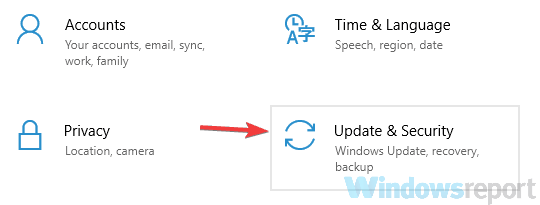
- 오른쪽 창에서 업데이트 확인 단추.

이제 Windows는 사용 가능한 업데이트를 확인하고 사용 가능한 업데이트를 백그라운드에서 자동으로 다운로드합니다. 업데이트가 다운로드되면 PC를 다시 시작하여 설치하십시오. 시스템을 최신 버전으로 업데이트 한 후 문제가 여전히 존재하는지 확인하십시오.
해결 방법 7 – 다른 응용 프로그램을 사용해보십시오.
Speccy는 하드웨어를 쉽게 모니터링 할 수있는 사용하기 쉬운 응용 프로그램입니다. 그러나 이것이 이러한 기능을 제공하는 유일한 응용 프로그램은 아닙니다. Speccy가 PC에서 충돌하고 이전 솔루션으로 문제가 해결되지 않은 경우 다른 응용 프로그램을 사용하는 것이 좋습니다.
AIDA64 Extreme Speccy와 동일한 기능을 제공하지만 Speccy가 제공하지 않을 수있는 몇 가지 고급 정보도 표시합니다. Speccy로 문제를 해결하지 못했거나 고급 도구가 필요하다면 AIDA64 Extreme을 사용해보십시오.
- 지금 AIDA64 Extreme 무료 버전 다운로드
Speccy는 PC를 모니터링하거나 컴퓨터 사양을 확인하려는 경우 매우 유용한 응용 프로그램이 될 수 있습니다. 그러나 Speccy에 문제가 발생할 수 있으며 Speccy가 PC에서 충돌하는 경우이 기사의 일부 솔루션을 시도해보십시오.

![Windows Media Player 녹색 화면 문제 해결 방법 [전체 수정]](/f/c1c5c8f1bbacac1fcd1a217150e1a876.jpg?width=300&height=460)
